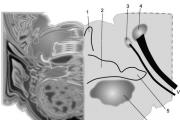Cara memasang nada dering pada iPhone 5. Cara membuat nada dering untuk iPhone menggunakan iTunes
Salah satu tindakan pertama yang difikirkan oleh pemilik iPhone baharu dikaitkan dengan penggantian melodi standard. Nada dering yang kuat atau sekurang-kurangnya berbeza daripada yang lain memudahkan untuk mengenali panggilan masuk dalam bunyi bising bandar. Mereka yang mempunyai pengalaman menggunakan peranti Android cuba memasang nada dering yang diterima melalui WhatsApp. Setelah mendapati bahawa pilihan sedemikian tidak disediakan, pengguna mula mengkritik iOS kerana kerumitan dan sifat tertutupnya. Dalam bahan ini kami akan memberitahu anda cara menetapkan nada dering pada iPhone, termasuk membuatnya sendiri.
Nada dering yang dibuat daripada lagu popular dan sedia untuk dipasang boleh dimuat turun ke telefon pintar anda dari kedai iTunes Store. Pilihan ini tersedia untuk mana-mana pengguna dan tidak memerlukan kemahiran khas.
- Cari ikon aplikasi yang diprapasang pada desktop iPhone dan bukanya.

- Dalam menu navigasi yang terletak di bahagian bawah skrin, pilih bahagian "Bunyi".

- Kami mencari lagu yang kami suka menggunakan pilihan yang telah dibuat. Mengetahui nama komposisi, anda boleh menggunakan carian untuk tujuan ini.

- Anda boleh mendengar muzik yang anda pilih untuk pemasangan secara percuma. Kemajuan main balik ditunjukkan dalam carta pai. Dalam tangkapan skrin detik ini ditunjukkan dengan nombor "1". Selepas memastikan bahawa serpihan yang dikehendaki berbunyi dan menyemak kelantangan, klik pada ikon dengan kos.

- Menu pop timbul membolehkan anda menentukan terlebih dahulu cara melodi akan digunakan pada telefon pintar anda. Sebagai contoh, kami akan memilih penggunaan lalai, tetapi anda boleh menetapkannya dengan memberikannya kepada panggilan daripada mana-mana kenalan yang disimpan dalam buku alamat. Selain itu, lagu yang dibeli di kedai boleh digunakan sebagai bunyi SMS atau jam penggera yang masuk.

- hidup peringkat terakhir Yang tinggal hanyalah membeli nada dering yang dipilih dengan membayar pembelian menggunakan Touch ID pada iPhone SE, 5S, 6S Plus, 7, 8 atau X. Pada model lama seperti 4S atau 5, anda perlu mengesahkannya Kata laluan Apple ID.

iTunes pada komputer
Menggunakan iTunes yang dipasang pada komputer memberikan pengguna lebih kebebasan bertindak. Anda boleh memilih lagu sendiri, tentukan serpihan yang anda suka dan memangkasnya saiz yang betul. Dalam bahagian ini kami akan menyediakan arahan langkah demi langkah semasa membuat dan memasang nada dering anda sendiri.
- Kami akan memerlukan mana-mana lagu dalam format mp3 yang popular, yang boleh dimuat turun di Internet atau diperoleh daripada cakera menggunakan grabber. Bukanya menggunakan iTunes. Panggil menu konteks dengan butang kanan tetikus atau menggunakan elips yang ditunjukkan oleh anak panah dalam tangkapan skrin. Pilih item yang ditunjukkan oleh bingkai.

- Dalam tetingkap yang terbuka, pergi ke tab "Pilihan". Kami meletakkan tanda di tempat yang ditunjukkan oleh anak panah, menunjukkan permulaan dan akhir serpihan lagu yang kami perlukan. Jumlah tempohnya tidak boleh melebihi 30 saat. Setelah selesai mencipta nada dering, jangan lupa untuk mengalih keluarnya, jika tidak, keseluruhan lagu tidak akan dimainkan, tetapi hanya sebahagian daripadanya yang ditunjukkan oleh sempadan main balik. Kami menyelesaikan operasi dengan mengklik butang "OK".

- Dalam menu kawalan program, buka item "Fail". Kami turun senarai untuk mengembangkan bahagian "Penukaran". Kami memilih untuk mencipta versi dalam format AAC.

- Seperti yang anda boleh lihat dalam tangkapan skrin dalam album, kami mempunyai item baharu dengan nama yang sama, tetapi tempohnya ialah 29 saat seperti yang kami nyatakan dalam parameter. Panggil menu konteks sekali lagi.

- Pilih "Tunjukkan dalam Pencari". Untuk pengguna Windows ia akan dipanggil "Show in Explorer".

- Dalam tetingkap pengurus fail kami melihat lagu asal dan serpihan yang kami cipta dengan tempoh terhad. Ia mempunyai format m4a standard untuk muzik iTunes. Nada dering menggunakan yang berbeza, jadi kita perlu menukar sambungan. Klik kanan pada serpihan untuk memaparkan menu konteks pengurusan fail.

- Pilih item "Namakan semula".

- Tukar sambungan kepada m4r. Ia digunakan untuk nada dering pada semua iPhone. Panggilan yang dibuat dengan cara ini sesuai untuk kedua-dua CE dan model terbaru X. Sahkan perubahan sambungan dengan menekan butang yang ditunjukkan dalam tangkapan skrin.

- Dalam tetingkap utama iTunes, tukar kepada pengurusan peranti mudah alih. Pilih telefon anda daripada senarai juntai bawah.

- Mari kita beralih ke bahagian "Bunyi" yang ditandakan dengan nombor "1". Gunakan tetikus anda untuk melepaskan fail dari Explorer ke dalam medan yang ditandakan dengan dua. Kami menyegerakkan komputer dengan telefon pintar untuk menghantar melodi yang dicipta ke peranti.

Pengguna Mac kreatif boleh gunakan untuk membuat nada dering program percuma GarageBand disertakan dalam pakej iLife yang diprapasang. Ia menyediakan lebih banyak kemungkinan, tetapi mempunyai antara muka yang agak mengelirukan yang tiada siapa yang dapat mengetahui tanpanya bantuan luar. Selain itu, panggilan yang dibuat dalam Garage Band tidak boleh diurus melalui iTunes. Mereka tidak akan muncul dalam bahagian Bunyi.
Menyediakan bunyi pada iPhone
Tidak seperti nada dering yang dibeli, anda tidak boleh segera menentukan fungsi untuk nada dering buatan sendiri. Anda hanya boleh menetapkannya sebagai melodi utama selepas penyegerakan secara manual.
- Buka tetapan telefon dan cari bahagian yang ditunjukkan dalam tangkapan skrin.

- Di dalamnya kita melihat kawasan "Bunyi dan Corak Getaran". Menggunakannya, anda boleh menentukan melodi yang anda cipta sendiri untuk mana-mana tindakan yang tersedia dalam senarai. Sebagai contoh, mari kita tetapkan nada dering baharu sebagai nada dering utama yang berbunyi untuk semua panggilan masuk. Buka item yang ditunjukkan dalam bingkai.

- Klik pada nama melodi yang dimuat turun. Tandakan di sebelahnya akan mengesahkan pilihan anda.

- Jika mahu, anda boleh menetapkan denyar untuk menyala untuk menandakan panggilan masuk. Pergi ke bahagian tetapan "Umum", item "Akses universal". Setelah membuka bahagian yang ditetapkan, kami mengaktifkan suis yang terletak di dalamnya.

- Untuk menggunakan melodi yang dicipta untuk bangun, buka aplikasi sistem "Jam Penggera". Klik pada butang "Tukar" di sudut kiri atas skrin.

- Peralihan kepada mod pengeditan disertakan dengan kemunculan tanda tolak di sebelah setiap penggera yang ditetapkan. Kami memilih yang mana kami ingin menetapkan melodi kami sendiri.

- Buka item dengan nama yang sama.

- Dalam menu yang kita kenali, pilih panggilan yang dimuatkan.

- Selepas memastikan bahawa trek yang dikehendaki ditunjukkan dalam item "Melodi", klik pada butang "Simpan" yang ditunjukkan oleh anak panah.

Kesimpulannya
Seperti yang anda lihat, membuat dan menggunakan nada dering anda sendiri bukanlah perkara yang sama tugas yang mencabar. Menggunakan iTunes, dalam beberapa minit anda boleh mencipta melodi unik dan menetapkannya untuk sebarang acara yang disertai dengan petunjuk bunyi.
Arahan video
Anda boleh melihat prosedur untuk melaksanakan operasi yang diterangkan dengan lebih terperinci dalam video di bawah.
Hello pengunjung yang dihormati. Seperti yang anda mungkin sudah tahu, pada iPhone adalah mustahil untuk membunyikan mana-mana lagu yang dimuat turun ke telefon pintar anda. Secara amnya terdapat banyak sekatan yang berbeza pada iPhone, tetapi semuanya boleh dielakkan dengan mudah dalam pelbagai cara.
Hari ini saya akan memberitahu anda cara meletakkan muzik pada iPhone anda menggunakan langkah yang sangat mudah. Sebelum anda mula, saya nasihatkan anda menyediakan muzik, sebagai contoh, jika anda ingin membuat panggilan daripada lagu kegemaran anda, maka anda memerlukannya atau memuat turun lagu yang sudah siap.
Sekarang mari kita terus ke topik pelajaran.
Sebelum ini pada iPhone letakkan muzik anda pada dering, kita perlu memuatkannya ke dalam peranti. Untuk melakukan ini, saya mengesyorkan menggunakan program iTools. Muat turun dan bongkar arkib.
Untuk menjalankan, gunakan fail iTools.exe.

Dalam tetingkap program yang terbuka, buka bahagian Muzik dan pergi ke tab Bunyi sistem. Seterusnya, klik butang Import.

Dalam tetingkap yang terbuka, klik butang Pilih fail.


Anda boleh memilih beberapa lagu sekaligus. Apabila semuanya telah disediakan, anda boleh klik OK.

iTools menukar muzik yang dipilih kepada nada dering yang sesuai untuk iPhone dalam beberapa saat.

Lagu yang saya pilih telah dipaparkan dalam lagu yang dimuat turun.

Hebat! Sekarang mari kita beralih kepada telefon pintar.
Untuk menetapkan muzik nada dering pada iPhone anda, anda perlu pergi ke Tetapan - Bunyi - Nada dering dan pilih nada dering yang dikehendaki!




Seperti yang anda lihat, melodi yang saya muat turun muncul di bahagian paling atas. Apa yang anda perlu lakukan ialah klik padanya, dan ia akan dipilih secara lalai.

Sama seperti itu, menggunakan program iTools dan tetapan dalam telefon pintar anda, anda boleh meletakkan muzik pada panggilan pada iPhone 6, 5 atau 4S.
P.S. Anda juga boleh menetapkan nada dering pada iPhone menggunakan program asli iTunes. Tetapi semuanya sangat mengelirukan sehingga mengambil masa kira-kira 20 minit untuk memikirkannya. Adakah kita memerlukannya? Oleh itu, saya mengesyorkan iTools, di mana segala-galanya adalah intuitif dan tidak membuang banyak masa kita.
P.P.S. Jika anda tahu lebih lanjut cara yang menarik, bagaimana untuk menetapkan dering anda pada iPhone, kemudian tulis tentang mereka dalam komen, ia akan menjadi menarik untuk dibaca.
Salam, pembaca yang dikasihi, dan pada masa yang sama pengguna gembira alat Apple seperti iPhone. Dalam artikel hari ini saya akan memberitahu anda bagaimana anda boleh dengan cepat dan tanpa usaha tambahan meletakkan melodi panggilan iPhone.
Nampaknya ini mungkin sukar - memasang dan menambah melodi pada panggilan telefon anda, ya, dalam banyak telefon pintar ini tidak sukar dilakukan, tetapi tidak pada iPhone, di sini semuanya jauh lebih rumit.
Pertama, anda tidak boleh hanya menetapkan melodi dan menambah melodi, kerana Hanya bunyi dalam format M4R tersedia untuk pemasangan, dan hanya jika ia dikenal pasti oleh peranti sebagai nada dering. Kedua, anda boleh memuat turun nada dering dari kedai dengan bayaran melalui iTunes, tetapi ini terlalu mahal. Anda boleh membuat dan menambah sebarang nada dering sendiri.
Jadi, mari kita mula mencipta dan menambah nada dering anda sendiri pada iPhone, mari pergi. Membuat (mencipta) nada dering dari melodi biasa tidaklah sukar, perkara utama ialah mengetahui cara melakukannya.
Menyediakan nada dering
Seperti yang anda duga, kami akan membuat nada dering melalui iTunes. Jadi, mari kita buat nada dering melalui program ini:
- Perkara pertama yang perlu anda lakukan ialah melancarkan iTunes pada komputer anda.
- Selepas operasi mudah yang diterangkan di atas, tekan kombinasi kekunci CTRL+S dalam iTunes supaya menu sisi kelihatan (dengan bantuannya kami akan menguruskan fail).
- Seterusnya, dalam pustaka media, pilih item "Muzik" dan pindahkan fail yang anda kumpulkan (nada dering) ke medan yang terbuka.
- Klik kanan pada fail yang ditambahkan pada pustaka iTunes dan pilih "Maklumat", kemudian pergi ke tab "Pilihan".
- Kami menandai kotak di sebelah item: "Mula" dan "Masa berhenti" (di sini anda perlu menentukan tempoh 30 saat). Seterusnya, klik butang "OK".

- Sekarang klik kanan pada fail yang diedit dan pilih "Buat versi format ACC."

- Pindahkan fail yang dibuat daripada iTunes ke desktop komputer anda.

- Kini anda perlu membuat sambungan fail muncul pada komputer anda. Anda boleh melakukan ini seperti ini: Mula->Panel Kawalan->Folder (atau sifat folder)->Tab Lihat, kemudian nyahtanda kotak di sebelah "Sembunyikan sambungan untuk jenis fail yang diketahui".
- Klik kanan pada fail yang dipindahkan ke desktop anda dan gantikan sambungan .m4a dengan .m4r (ganti huruf).
- Sentuhan terakhir kekal: dalam iTunes, pilih "Bunyi" dalam menu sisi dan pindahkan fail yang diedit dari desktop ke medan yang muncul.

- Sekarang sambungkan iPhone anda ke iTunes dan segerakkan dengan mengklik pada butang yang sesuai.
Jadi, nada dering telah ditambahkan pada iPhone, kini yang tinggal hanyalah memasangnya dan menambahkannya pada nada dering. Anda boleh mendapatkan arahan mengenai isu ini di bawah.
Menetapkan nada dering pada iPhone
Untuk memasang dan menambah nada dering yang dibuat dalam langkah sebelumnya sebagai nada dering (nada dering), anda perlu melakukan operasi berikut(anda boleh melakukan ini melalui tetapan alat):
- Pergi ke tetapan iPhone anda (4,5,6) (ikon gear);
- Kami pergi ke bawah dan mencari item "Bunyi", pergi ke dalamnya;
- Dalam menu yang terbuka, turun sedikit dan lihat item "Nada dering", pilihnya;
- Dalam menu ini anda mempunyai nada dering yang kami buat sebelum ini untuk menetapkannya sebagai nada dering, pilih sahaja daripada senarai.
Itu sahaja untuk hari ini, saya harap anda dapat menciptanya tanpa kesukaran, dan kemudian . Anda juga belajar cara membuat nada dering anda sendiri daripada mana-mana lagu, seperti yang anda lihat, membuatnya tidak sukar sama sekali. Saya akan gembira jika anda berkongsi pendapat anda tentang bahan ini dalam komen di bawah. Perhatian: untuk meninggalkan komen pada artikel ini anda mesti log masuk. rangkaian sosial VKontakte.
Selalunya pengguna iPhone datang dengan persoalan bagaimana untuk menetapkan nada dering untuk nada dering iPhone. Lagipun, semua orang mahu menetapkan nada dering pada iPhone mereka yang akan menggembirakan telinga mereka. Menetapkan muzik untuk panggilan tidak begitu sukar jika anda mengetahui beberapa peraturan mudah tentang cara dan melalui program apa ini dilakukan.
Pengguna boleh memikirkan cara untuk menetapkan nada dering pada iPhone. Ia kira-kira tentang urutan proses ini. Jadi, jelas apa yang perlu dilakukan terlebih dahulu nada dering sendiri pada iPhone anda (atau muat turun yang siap dari Internet), kemudian tambahkan fail muzik pada memori peranti, dan kemudian tetapkan nada dering untuk panggilan.
Secara terperinci, cara menetapkan nada dering pada iPhone 5S dan versi lain peranti popular daripada Apple diterangkan di bawah.
Muzik pada iPhone 5, atau lebih tepat lagi, menyediakan trek untuk pemasangan selanjutnya pada telefon pintar, bermula dengan pengeditan. Melodi yang dipilih, yang kemudiannya akan dipasang pada peranti, boleh diubah suai dalam mana-mana editor muzik, contohnya, dipotong.
Terdapat juga banyak perkhidmatan yang berbeza di Internet di mana anda boleh membuat nada dering untuk iPhone anda dalam talian dan benar-benar percuma, dan juga menukar komposisi yang dimuat naik ke tapak, dsb. Fail yang diubah suai dan diedit kemudiannya boleh dimuat turun dengan mudah ke iPhone 5S, dan meletakkan karya agung anda sebagai lagu pada nada dering iPhone.
Utiliti iTunes, yang diketahui oleh setiap pengguna iPhone, mempunyai fungsi untuk menukar kandungan muzik kepada format AAC. Menggunakan utiliti ini sebagai contoh, proses menukar sambungan dan memuat turun nada dering ke telefon pintar Apple akan dibincangkan di bawah. Arahan ini belum lagi menjawab persoalan tentang cara meletakkan lagu pada panggilan atau cara menukar trek yang dipasang (cara menukar nada dering), tetapi ia akan membantu pengguna mengambil langkah pertama ke arah menyelesaikannya.
Oleh itu, apabila memasang panggilan pada iPhone, anda perlu bekerja dengan utiliti iTunes terlebih dahulu dan, selepas menukar fail muzik, berikan sambungan yang diingini. Untuk melakukan ini, anda perlu mengambil langkah berikut:
- Muat naik trek ke telefon pintar anda berdasarkan nada dering akan dibuat.
- Apabila anda menyambungkan alat mudah alih ke PC atau komputer riba, trek harus muncul dalam pustaka muzik.
- Pilih nama trek.
- Buka menu fail, kemudian bahagian yang anda buat versi baharu, dan kemudian pilih permulaan tindakan ini untuk menukar fail kepada format
- Pustaka akan memaparkan fail lain, serupa dengan yang sebelumnya, tetapi kini dalam format yang berbeza.
- Klik kanan pada fail yang baru ditambah dan lihat dalam Explorer. Dengan memilih item yang sesuai.
- Namakan semula nama fail daripada m4a kepada m4r, iaitu, hanya tukar huruf terakhir - anda tidak perlu melakukan apa-apa lagi.
- Selepas ini, ikon di sebelah nama trek akan bertukar kepada yang sepadan dengan nada dering.
Itu sahaja, kami menjawab soalan bagaimana untuk menukar sambungan fail daripada gubahan muzik untuk mencabarnya lagi. Sekarang mari kita teruskan untuk menyelesaikan persoalan bagaimana untuk menetapkan melodi untuk panggilan.
Perhatian! Sebelum anda menetapkan panggilan dan cara memasang muzik padanya, pastikan tempoh trek tidak melebihi 40 saat, jika tidak peranti akan menolak untuk melakukan ini.
Bagaimana untuk memindahkan nada dering ke iPhone?
Di atas ialah langkah pertama untuk mencipta nada dering. Tetapi, tidak kira sama ada anda memuat turun produk siap atau menciptanya sendiri, menggunakan imaginasi anda berdasarkan citarasa dan pilihan muzik anda sendiri, agar melodi dimainkan semasa panggilan, anda perlu memuat turun dan kemudian memasangnya pada peranti .
Untuk memindahkan trek ke memori iPhone anda, anda perlu melakukan perkara berikut:
- Sambungkan alat ke PC atau komputer riba anda melalui kabel USB.
- Buka utiliti iTunes.
- Buat pilihan peranti anda.
- Pergi ke bahagian bunyi.
- Alihkan trek muzik ke pustaka media anda. Untuk melakukan ini, pilihnya dalam folder di mana fail muzik berada dan klik butang yang menawarkan untuk menambah komposisi ke pustaka.
- Pilih prosedur penyegerakan, selepas itu proses akan selesai dan nada dering akan berjaya dimuat turun ke telefon pintar anda.

Bagaimana untuk menetapkan nada dering anda sendiri pada iPhone
Apabila 2 peringkat persediaan berlalu, dan seperti yang kita ingat, mereka termasuk mencipta nada dering dan mengeditnya (atau memuat turun trek muzik siap pakai dari rangkaian) dan memindahkannya ke memori alat. Sekarang perkara yang paling penting bermula - menetapkan nada dering.

Prosedur ini dilakukan dengan sangat mudah. Jadi, untuk menetapkan trek untuk panggilan, anda perlukan:
- Pergi ke bahagian bunyi pada iPhone.
- Klik pada tulisan nada dering.
- Kami mencari yang kami perlukan (baru-baru ini dibuat oleh kami) dan klik padanya. Tanda semak harus muncul di sebelah nama.
Ini melengkapkan prosedur. Kini pengguna mempunyai gajet yang mempunyai yang asli iringan muzik panggil. Tetapi pemilik berpengalaman yang paling model yang berbeza Peranti Apple tahu bahawa, sebagai tambahan, anda boleh membuat amaran getaran berasingan, individu untuk setiap kenalan. Tetapi itu akan menjadi cerita yang sama sekali berbeza...
Rasmi dan kebanyakannya cara yang mudah tambahkan nada dering baharu pada iPhone - cari dan beli dari katalog besar bunyi iTunes secara terus peranti mudah alih. Tetapi pilihan ini mempunyai kelemahannya: anda perlu membayar dan anda tidak boleh mengedit nada dering sedia, serta menambah bunyi anda sendiri daripada sumber pihak ketiga.
Untuk membeli nada dering daripada iTunes, klik Tetapan → Bunyi → Nada dering → Kedai Bunyi. Pilih lagu yang anda suka dan bayar untuknya.

Dengan cara ini, untuk menavigasi katalog nada dering iTunes, lebih mudah menggunakan aplikasi pihak ketiga Tuunes.

Selepas membeli serpihan audio, ia muncul dalam senarai nada dering yang tersedia dalam tetapan bunyi pada iPhone anda.

Pelanggan iTunes untuk Windows dan macOS membolehkan anda memuat turun fail audio daripada memori komputer anda ke iPhone anda, pada masa yang sama menukarnya menjadi nada dering. Kaedahnya tidak semudah yang sebelumnya dan memerlukan PC, tetapi ia adalah percuma.
Untuk menggunakan pilihan ini, anda perlu menambah bunyi yang diperlukan pada versi desktop iTunes dahulu, dan kemudian menyegerakkannya menggunakan iPhone dengan komputer. Arahan terperinci tersedia dalam Lifehacker lain.
Jika dalam proses anda perlu memangkas atau menukar fail audio kepada format M4R, anda boleh menggunakannya.

Program GarageBand standard ialah satu-satunya cara untuk menjadikan sebarang fail audio sebagai nada dering pada iPhone tanpa komputer dan iTunes. Tidak begitu mudah, tetapi percuma.
Jika GarageBand tiada pada peranti anda, anda boleh memuat turun program dari App Store.

Ia akan membolehkan anda memangkas dan menetapkan hampir mana-mana fail daripada memori iPhone yang tidak dilindungi salinan sebagai nada dering. Yang ini menerangkan proses langkah demi langkah.
Jika anda tidak mempunyai sebarang fail muzik yang sesuai pada iPhone anda, anda boleh memuat turunnya secara percuma.
4. Bagaimana untuk memuat turun nada dering ke iPhone menggunakan pembuat nada dering iOS dan klien desktop iTunes
App Store mempunyai program dengan koleksi percuma bunyi yang dipilih khusus untuk peranan nada dering. Dengan memasang aplikasi sedemikian pada iPhone anda, anda boleh memuat turun bunyi yang diperlukan daripada katalognya dan, jika perlu, editnya: contohnya, potong panjang atau tambahkan pengecilan.
Disebabkan oleh pengehadan iOS, program ini tidak membenarkan anda menetapkan fail audio sebagai nada dering. Tetapi setiap daripada mereka mempunyai arahan bergambar ringkas yang akan membantu anda menukar bunyi yang dipilih menjadi nada dering menggunakan komputer dan iTunes anda.
Anda boleh mencuba salah satu daripada program berikut. Mereka boleh dikatakan tidak berbeza, kecuali antara muka dan julat bunyi.
MobiMover untuk Windows dan macOS ialah alternatif percuma kepada iTunes. Ia membolehkan anda berkongsi fail antara komputer dan iPhone anda. Menambah nada dering melalui MobiMover adalah lebih pantas dan lebih mudah daripada melalui iTunes.
Untuk membuat nada dering daripada fail audio, potong dahulu dan tukarkannya kepada M4R menggunakan mana-mana . Kemudian sambung ke komputer iPhone, lancarkan MobiMover dan klik Custom.

Dalam bar sisi tetingkap yang terbuka, pilih Audio → Nada dering. Kemudian tambahkan fail audio yang dikehendaki pada senarai nada dering menggunakan butang Pindahkan ke Peranti Ini dan sahkan tindakan itu.

Selepas penyegerakan selesai, serpihan audio akan muncul pada iPhone dalam senarai nada dering yang tersedia.